С каждым новым обновлением Windows появляется множество новых ошибок, которые могут мешать работе устройств. Это происходит в основном из-за несовместимости файлов обновления и существующего программного обеспечения. Некоторые пользователи недавно сообщили о проблеме, когда они получают следующее сообщение об ошибке:
«При запуске C: \ windows \ system32 \ logilda.dll возникла проблема.
Указанный модуль не может быть найден.’
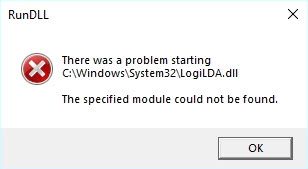
Как решить ошибку Logilda.Dll?
Пользователи сообщают, что они обычно получают эту ошибку после обновления своей версии Windows 10 или установки обновления компонента. ошибка logilda.dll происходит из-за несовместимого программного обеспечения Logitech, т. е. Logitech Download Assistant. Это программное обеспечение установлено для управления программным обеспечением Logitech, которое поставляется вместе с мышами Logitech.
Решение 1. Переустановите драйверы Logitech.
Logitech Download Assistant отвечает за обслуживание и обновление драйверов. Простым решением этой проблемы было бы переустановить драйверы вручную, которыми управляет Download Assistant. Для этого выполните следующие действия:
- Открыть Бегать диалог, нажав Win + R.
- Тип devmgmt.msc и нажмите Войти запустить консоль диспетчера устройств.
- Найдите и нажмите на маленькую стрелку рядом с Мыши и другие указательные устройства расширить этот раздел.
- Под списком доступных устройств найдите мышь Logitech и щелкните ее правой кнопкой мыши.
- Выбрать Удалить из контекстного меню, вызываемого правой кнопкой мыши. Вы должны получить диалоговое окно подтверждения.
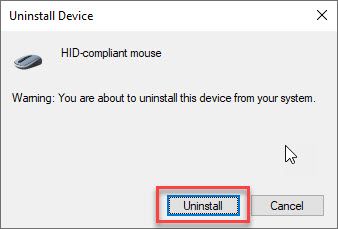
- В этом окне удаления, если оно есть, установите флажок рядом с Удалить программное обеспечение драйвера для этого устройства.
- Следуйте инструкциям на экране, чтобы завершить удаление поврежденных драйверов.
- Затем посетите веб-сайт Logitech и загрузите последние версии драйверов для вашего устройства.
Теперь проверьте, сохраняется ли ошибка. Это должно решить logilda.dll Ошибка файла отсутствует на вашем устройстве Windows 10.
Решение 2. Редактирование реестра для удаления ключа LDA
Более постоянное решение — удалить ключ Logitech Download Assistant из реестра. Реестр используется для хранения большей части информации и настроек для программного и аппаратного обеспечения, установленного на вашем устройстве, а также пользовательских настроек, конфигураций операционной системы и многих таких настроек.
Удалить ключ LDA и решить logilda.dll модуль не найден ошибка, выполните следующие действия:
- Откройте диспетчер задач. Вы можете использовать сочетание клавиш Ctrl + Shift + Esc.
- Под Запускать вкладка, найдите LogiDA процесс.
- Щелкните правой кнопкой мыши на этой записи и выберите Отключить из контекстного меню.
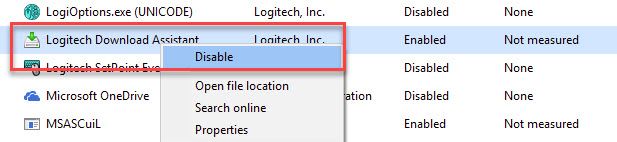
- Далее откройте Бегать диалог, нажав Win + R.
- Тип смерзаться и нажмите Войти запустить редактор реестра. Нажмите на да в настройках контроля учетной записи пользователя.
- Перейдите в следующую папку, вставив путь в адресную строку редактора реестра:
Компьютер \ HKEY_LOCAL_MACHINE \ SOFTWARE \ Microsoft \ Windows \ CurrentVersion \ Run - На правой панели найдите и щелкните правой кнопкой мыши Logitech Download Assistant запись.
- Выбрать удалять из контекстного меню, вызываемого правой кнопкой мыши.
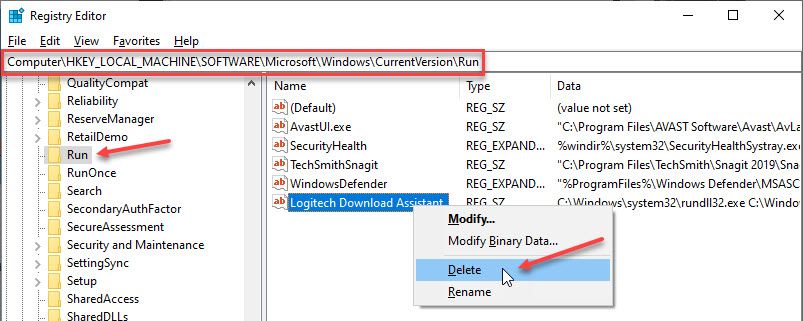
- Начать сначала ваша система.
logilda.dll не может быть найдена ошибка теперь должна быть решена в вашей системе.
ЗаметкаВ качестве альтернативы, если у вас нет диска ОС, назначенного букве C, проверьте значение, связанное с записью Logitech Download Assistant, а затем измените его на соответствующую папку установки.
Решение 3. Удалите программное обеспечение Logitech SetPoint
Некоторые пользователи говорят, что они получили эту ошибку после обновления или установки программного обеспечения Logitech SetPoint. Если вы начали видеть это сообщение об ошибке после установки этого программного обеспечения, вы можете удалить программное обеспечение SetPoint с вашего устройства Windows 10.
Вы можете удалить SetPoint с панели управления (введите appwiz.cpl в диалоговом окне «Выполнить»), или вы можете использовать сторонние пакетные деинсталляторы, такие как IObit. Не забудьте также удалить остаточные файлы.
Завершение
Так что у вас есть это. Теперь вы знаете, как решить ‘возникла проблема с запуском logilda.dllОшибка при использовании простых решений, представленных выше. Прокомментируйте ниже, если вы нашли это полезным, и скажите нам, какое решение помогло вам устранить ошибку на вашем устройстве.



![40 лучших скинов RainMeter на 2020 год — [ЭКСКЛЮЗИВНЫЕ ВЫБОРЫ]](http://master-gadgets.ru/wp-content/cache/thumb/516a043df_150x95.jpeg)

![Как исправить высокую загрузку ЦП Avast Service? [ОБНОВЛЕНО 2020]](http://master-gadgets.ru/wp-content/cache/thumb/368bd0e57_150x95.jpg)
![Как отследить изменения в Microsoft PowerPoint? [НОВЫЕ ХАКИ]](http://master-gadgets.ru/wp-content/cache/thumb/e089843fe_150x95.jpg)